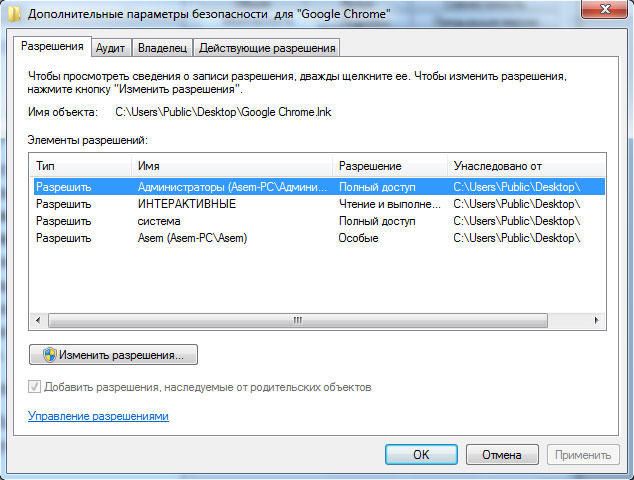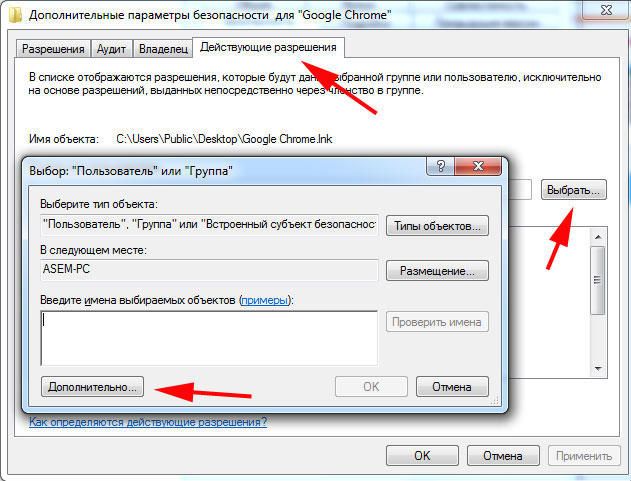Деякі користувачі стикаються з проблемою «Клас не зареєстрований» під час входу в браузер Chrome або запуску інших додатків на операційних системах Windows версій 7, 8 і 10. Потрібно розуміти, що це повідомлення про помилку з’являється в тому випадку, коли програма не може знайти шлях до системного реєстру. У деяких випадках причиною проблеми стає установка Chrome браузером за замовчуванням, як правило, це трапляється у користувачів Windows 8. Про те, як бути в такій ситуації і як вирішити цю помилку, розберемося в даній статті. Поїхали!
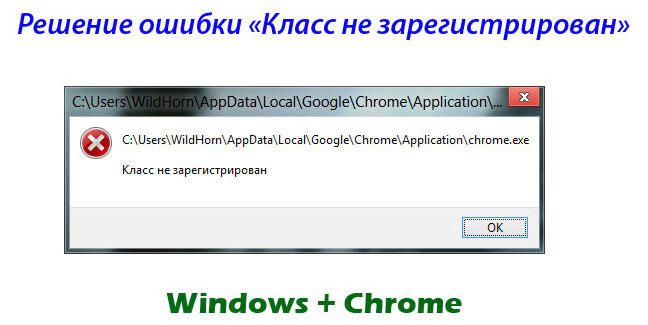
Найчастіше проблема криється в налаштуваннях системного реєстру.
«Клас не зареєстрований» в Chrome — рішення
Перше, з чого доцільно почати, це те, що браузер все-таки можна запустити, не дивлячись на повідомлення про помилку. Для цього потрібно просто запустити Chrome від імені адміністратора.
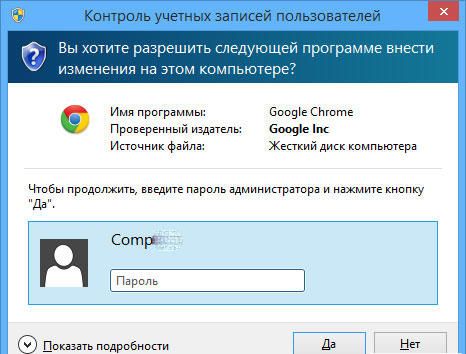
Потім перейдіть безпосередньо до ліквідації цієї самої неприємності. Для початку створіть текстовий файл, в який необхідно вставити шлях до папки з цифрами, яка має таке розташування: Program Files (x86) -Google-Chrome-Application. Тепер допишіть до зазначеного шляху: delegate_execute.exe. Не забудьте поставити «\», перш ніж доповніть рядок. Після цього збережіть зміни і закрийте текстовий документ. Наступний крок — відкрити пошук Windows і ввести туди «Виконати». Запустіть утиліту «Виконати» і пропишіть «regedit» в поле для введення. Перед вами відкриється редактор реєстру системи. У ньому відшукайте вкладку «Правка» і в списку виберіть пункт «Знайти». У вільний поле впишіть «5C65F4B0-3651-4514-B207-D10CB699B14B». Знайшовши потрібний розділ, ви побачите рядок, що містить шлях до Google Chrome. Клацніть по цьому рядку, щоб відредагувати її, а саме скопіювати в неї те, що ви зберегли в текстовому документі. Тепер перейдіть до наступного рядка в зазначеному розділі. З нею необхідно повторити те ж саме. Зітріть наявну запис і вставте скопійований шлях. Щоб перейти до наступної папки, натисніть F3. Повторіть аналогічні дії в цьому розділі. Продовжуйте змінювати шляху в рядках кожної папки, переходячи в них натисканням F3. Як тільки ви побуваєте в кожному каталозі, що містить запис, яку необхідно замінити на заготовлену вами в текстовому файлі, відкриється вікно з повідомленням «Пошук в реєстрі завершений».
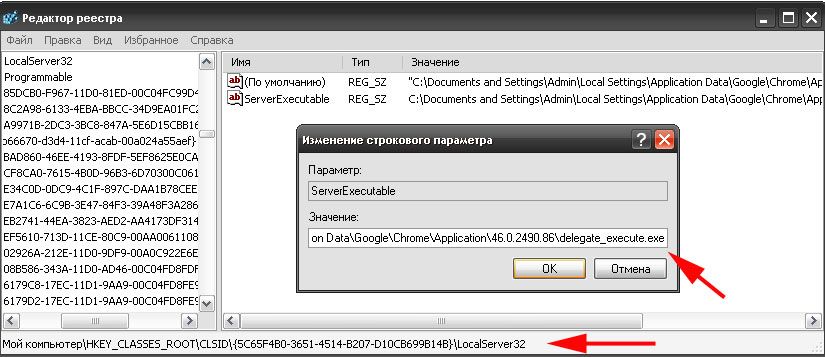
На цьому процес настройки завершений. Щоб запустити Chrome, відкрийте папку з виконавчим файлом і двічі клікніть по «chrome.exe». Як бачите, браузер запустився без повідомлення про помилку. Тепер спробуйте відкрити Google Chrome з робочого столу, все також має працювати як слід.
Існує ще один спосіб, який може допомогти вирішити дану проблему. Полягає він в наступному:
- Зайдіть в «Властивості» виконавчого файлу веб-оглядача.
- Перейдіть на вкладку «Безпека».

- Далі натисніть кнопку «Додатково».
- У вікні «Додаткові параметри безпеки» відкрийте вкладку «Вибрати користувача».
- Тепер знову натисніть «Додатково», але вже в вікні «Вибір:« Користувач »або« Група »».

- Клацніть по кнопці «Пошук» і вкажіть ім’я свого користувача або виберіть «Всіх».
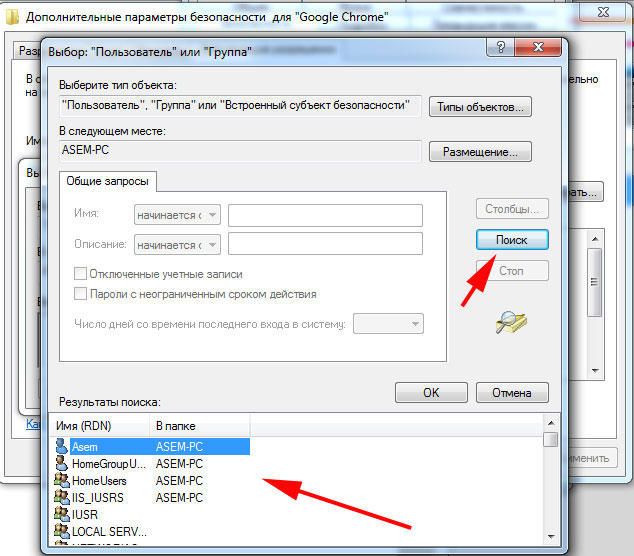
Даний підхід покликаний виправити помилку при запуску Google Chrome на Windows 8.
Щоб вирішити цю проблему у випадку з іншими додатками на Windows 7 і 8, створіть тестовий документ і пропишіть в ньому наступне:

Потім збережіть зміни і закрийте файл. Наступним кроком буде зміна розширення цього текстового файлу: «.txt» потрібно замінити на «.bat». Така зміна перетворить текстовий документ в виконуваний файл, який і виправить цю неприємність.
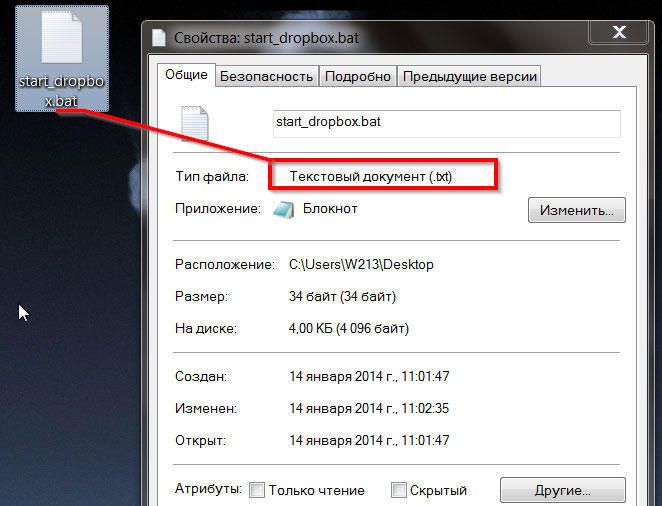
Тепер ви знаєте способи, як вирішити проблему «Клас не зареєстрований». Якщо жоден із способів не допоміг вам позбавитися від проблеми, то в такому випадку виходом стане банальна переустановка Windows. Залишайте свій відгук про цю статтю і діліться своїм досвідом у вирішенні зазначеної задачі в коментарях.